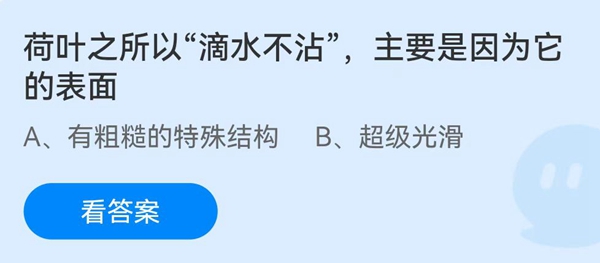陈小拉分享高效办公技巧:如何在Excel中拆分单元格内容
在日常的办公工作中,Excel无疑是一个不可或缺的办公软件。然而,有时候我们在处理数据时会遇到一些繁琐的问题,比如需要将一个单元格的内容拆分成多个部分。如何在Excel中高效地进行单元格内容的拆分呢?据资深办公达人陈小拉分享,可以通过使用文本到列功能或者公式来实现这一目标。下面就让我们一起来学习一下这些高效的办公技巧吧!
遇到原始数据中将多个信息输入在一个单元格,数据使用和分析中又需要对这一个单元格的数据进行拆分时,可以通过“分列”功能完成。如需要将示例图片中的数据,拆分成省、市、区分开显示。
可以按照以下步骤完成。
第一步:选择数据区域。
第二步:点击“数据”。
第三步:点击“分列”。
第四步:选择固定宽度。(示例中的数据需要拆分的地方都是同等宽度的,所以选择固定宽度即可,对于非同等宽度的情况,后面再示范。)
第五步:点击“下一步”。
第六步:在数据预览区域,在需要建立分列线的地方单击鼠标,然后再点击“完成”即可。
如果遇到需要拆分的地方不是不同宽度的情况。比如需要将以下示例图片中的数据,拆分成省、市、区分开显示。
第一步,我们需要先给需要拆分的地方加入分割符号。快速加入分割符号,可以采用替换的方式来完成。
第二步:依次选择数据区域、点击“数据”、点击“分列”。
第三步:选择“分隔符号”、点击“下一步”。
第四步:因为我们替换时用的不是默认的分号、逗号空格等作为分隔符号,我们就勾选“其他”,然后输入我们的分隔符号单引号。点击“完成”即可。
-

陈小拉分享高效办公技巧:如何在Excel中拆分单元格内容
立即下载
-

陈小拉分享高效办公技巧:如何在Excel中拆分单元格内容
立即下载
-

陈小拉分享高效办公技巧:如何在Excel中拆分单元格内容
立即下载
-

陈小拉分享高效办公技巧:如何在Excel中拆分单元格内容
立即下载
-

陈小拉分享高效办公技巧:如何在Excel中拆分单元格内容
立即下载
-

陈小拉分享高效办公技巧:如何在Excel中拆分单元格内容
立即下载
-

陈小拉分享高效办公技巧:如何在Excel中拆分单元格内容
立即下载
-

陈小拉分享高效办公技巧:如何在Excel中拆分单元格内容
立即下载
-

陈小拉分享高效办公技巧:如何在Excel中拆分单元格内容
立即下载
-

陈小拉分享高效办公技巧:如何在Excel中拆分单元格内容
立即下载
-

陈小拉分享高效办公技巧:如何在Excel中拆分单元格内容
立即下载
-

陈小拉分享高效办公技巧:如何在Excel中拆分单元格内容
立即下载
-

陈小拉分享高效办公技巧:如何在Excel中拆分单元格内容
立即下载
-

陈小拉分享高效办公技巧:如何在Excel中拆分单元格内容
立即下载
-

陈小拉分享高效办公技巧:如何在Excel中拆分单元格内容
立即下载
-

陈小拉分享高效办公技巧:如何在Excel中拆分单元格内容
立即下载
相关阅读
热门文章
猜您喜欢
游戏排行
- 1
- 2
- 3
- 4
- 5
- 6
- 7
- 8
- 9
- 10